Applicazioni modificate
La scheda Applicazioni modificate mostra le modifiche apportate all'applicazione per utente e oggetto della catena dati.
Per informazioni dettagliate sulle azioni che è possibile eseguire nei pannelli del dashboard, fare riferimento alla sezione Utilizzo dei dashboard con i pannelli.
Conteggio modifiche per catena dati
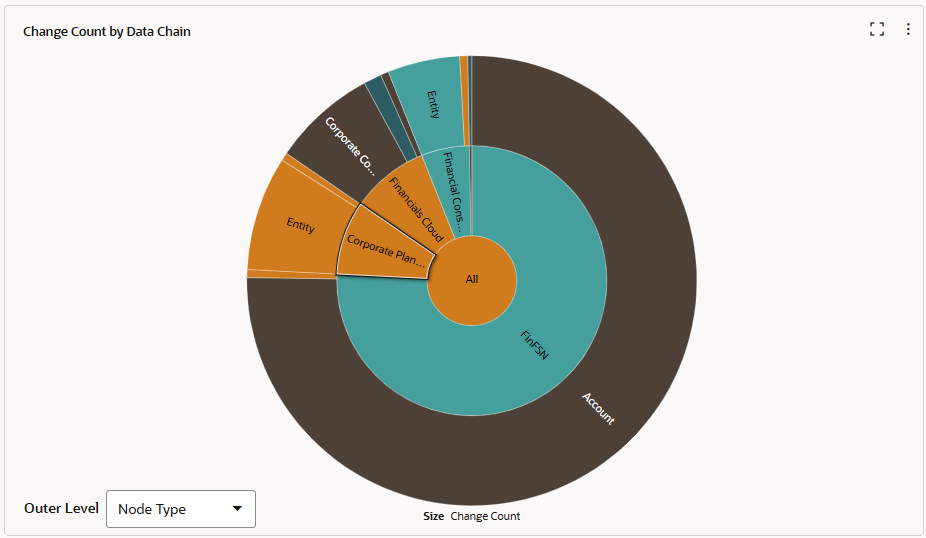
Il pannello del dashboard Conteggio modifiche per catena dati visualizza le modifiche per oggetto della catena dati in un grafico Sunburst, in cui ogni segmento del grafico rappresenta un oggetto della catena dati e gli anelli interni del grafico rappresentano gli oggetti contenitore per l'anello esterno successivo. Ad esempio, per impostazione predefinita l'anello più interno rappresenta tutte le applicazioni, l'anello esterno successivo rappresenta ciascuna applicazione, l'anello successivo rappresenta le dimensioni in ciascuna applicazione e l'anello più esterno rappresenta i tipi di nodo nelle dimensioni.
È possibile fare doppio clic su un segmento per esplorarlo in dettaglio. Ad esempio, facendo doppio clic su un'applicazione, il grafico verrà ingrandito in modo che l'applicazione si trovi al centro del grafico e l'anello esterno visualizzi le dimensioni di quell'applicazione. Per tornare indietro nel grafico, fare clic sui collegamenti con indicatore di percorso in alto a sinistra del pannello.
Tip:
Utilizzare il menu a discesa Livello esterno per alternare la visualizzazione delle modifiche in base al tipo di nodo o set di gerarchie nell'anello più esterno.
Per ogni elemento nel grafico, è possibile eseguire il drilling verso il basso per visualizzare la cronologia delle transazioni, eseguire il drill-across per visualizzare le modifiche in un'altra visualizzazione o applicare le specifiche di quell'elemento al filtro di pagina (fare riferimento alla sezione Utilizzo dei dashboard con i pannelli).
Conteggio modifiche per applicazione e autore
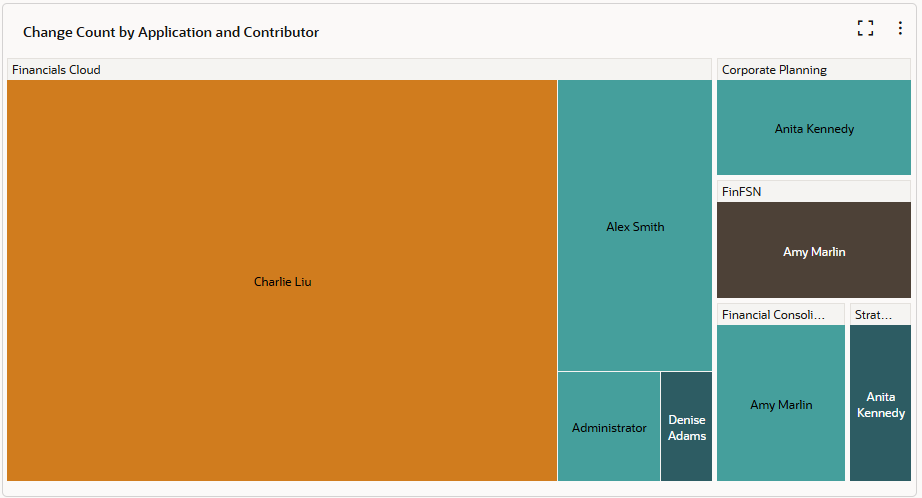
Il pannello della dashboard Conteggio modifiche per applicazione e autore visualizza il numero totale di modifiche per utente e applicazione (come determinato dal filtro di pagina) in un grafico con mappa struttura. Ogni segmento del grafico rappresenta le modifiche apportate a un'applicazione specifica da uno specifico utente; i segmenti più grandi rappresentano un numero maggiore di modifiche.
Da un segmento per un'applicazione specifica, nell'intestazione della proprietà fare clic su Ingrandisci ![]() per visualizzare la mappa struttura solo per quell'applicazione. Fare clic su Ripristina
per visualizzare la mappa struttura solo per quell'applicazione. Fare clic su Ripristina ![]() per visualizzare di nuovo tutte le applicazioni.
per visualizzare di nuovo tutte le applicazioni.
Per ogni elemento nel grafico, è possibile eseguire il drilling verso il basso per visualizzare la cronologia delle transazioni, eseguire il drill-across per visualizzare le modifiche in un'altra visualizzazione o applicare le specifiche di quell'elemento al filtro di pagina (fare riferimento alla sezione Utilizzo dei dashboard con i pannelli).